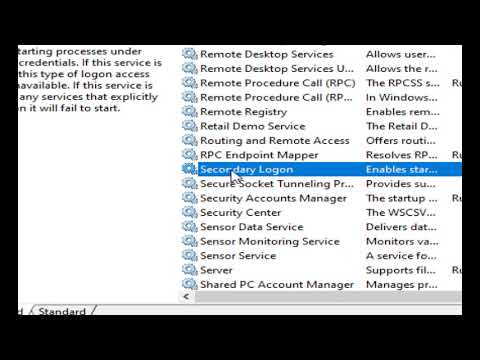
콘텐츠
컴퓨터에서 배틀넷이 열리지 않는 오류를 유발할 수있는 몇 가지 요인이 있습니다. 손상된 도구 폴더, 손상된 캐시 폴더 또는 인터넷 연결로 인해 발생할 수 있습니다. 이 문제를 해결하려면 일련의 문제 해결 단계를 수행해야합니다.
Battle.net 데스크톱 애플리케이션을 사용하면 모든 블리자드 게임을 한 곳에서 관리 할 수 있습니다. 여기에서 게임을 설치하고, 패치를 다운로드하고, 모든 블리자드 타이틀을 실행할 수 있습니다. 이 앱에 로그인하면 모든 블리자드 게임에 로그인됩니다.
블리자드 Battle.net 데스크톱 앱을 시작할 수 없습니다
좋아하는 블리자드 게임을 플레이 할 때 발생할 수있는 한 가지 문제는 Battle.net 데스크톱 앱이로드되지 않거나 열리지 않는 경우입니다. 이 문제를 해결하려면 다음을 수행해야합니다.
전제 조건 :
- 컴퓨터와 모뎀 / 라우터를 다시 시작하십시오.
- 프록시를 비활성화하십시오.
- VPN을 비활성화하십시오.
방법 1 : Battle.Net 폴더 삭제열지 않는 오류 수정
손상된 Battle.net 폴더는 일반적으로이 문제를 일으킬 수 있으므로 삭제를 시도해야합니다. Battle.net 데스크톱 앱을 실행하면 자동으로 다운로드되므로 걱정하지 마세요.
소요 시간 : 5 분
Battle.net 폴더 제거
- 에이전트, 블리자드 Battle.net 데스크톱 앱 및 게임 프로세스를 모두 닫습니다.
프로세스를 마우스 오른쪽 단추로 클릭 한 다음 작업 관리자에서 작업 끝내기를 선택하면됩니다.

- Windows 키 + R을 누릅니다.
그러면 실행 대화 상자가 열립니다.
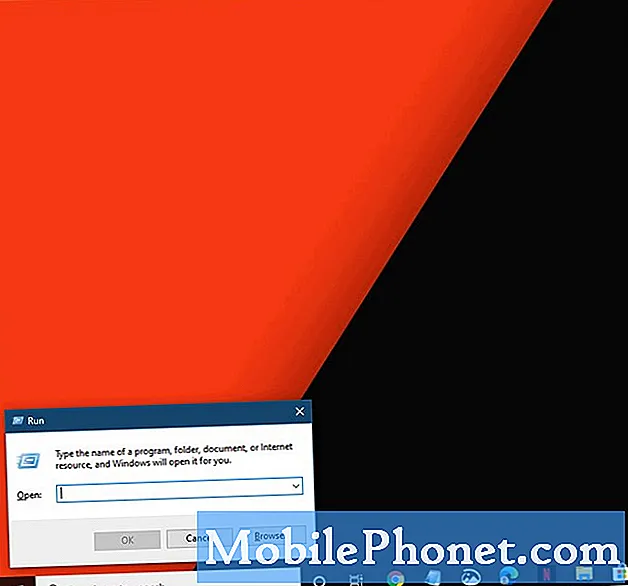
- 열기 필드에 C : ProgramData 를 입력하고 Enter 키를 누릅니다.
Battle.net 폴더가있는 곳으로 이동합니다.

- Battle.net 폴더를 삭제하세요.
컴퓨터에서 데이터가 제거됩니다.

Battle.net 데스크톱 앱을 실행 한 다음 문제가 계속 발생하는지 확인하세요.
방법 2 : Battle.Net 캐시 폴더 삭제열지 않는 오류를 복구하려면
손상된 캐시로 인해이 문제가 발생할 수 있으므로 앱의 캐시 된 데이터를 삭제해야합니다.
- 작업 관리자를 사용하여 모든 에이전트, Blizzard Battle.net 데스크톱 앱 및 게임 프로세스를 닫으십시오.
- Windows 키 + R을 누릅니다.
- 열기 필드에 C : ProgramData 를 입력하고 Enter 키를 누릅니다.
- Blizzard Entertainment 폴더를 삭제하십시오.
Battle.net 데스크톱 앱을 실행 해보세요.
위에 나열된 단계를 수행하면 컴퓨터에서 Battle net not opening 오류가 성공적으로 수정됩니다.
더 많은 문제 해결 비디오를 보려면 TheDroidGuy Youtube 채널을 방문하십시오.
또한 읽으십시오 :
- 디아블로 3 2020에서 클랜에 가입하는 방법


